【YouTube】字幕設定
最終更新日:
字幕設定とは
YouTubeにアップロードした動画に字幕を付けることができます。
指定した時間に、入力した文字が表示されるといった設定ができ、
もし後から間違いに気づいても編集ができるため、非常に便利です。
動画編集が苦手な方は、この機能で字幕を付けると良いでしょう。
または、アップロードした後に補足を入れたい時にも便利かと思います。
作り方
下記URLの詳細設定画面にアクセスし、「チャンネル ID」をコピーしてください。
IDの右側にあるコピーボタンを押せば、クリップボードにコピーされます。
- YouTube Studio にログインします
- 左側のメニューから [字幕] を選択します
- 動画が一覧表示されるので、編集する動画をクリック
- 言語が一覧表示されるので、編集する言語の [編集] を選択
※字幕が作成されていない場合は [追加] を選択 - 字幕を追加する方法を選択する
動画内の音声に無い文字を入力するなら「手動で入力」 - 文字と分:フレームを設定して字幕を付けていきます
「+字幕」を押すと、次の字幕を作成します - 完成したら [公開] をクリック
デフォルトで字幕表示
動画の詳細画面で、タグに下記を追加するとデフォルトで字幕が表示されるようにあります。
(タグの項目は動画の詳細画面の下の方にある)
ただし、ユーザーが字幕OFFに変更した場合は、以降もOFFが保持される。
yt:cc=on
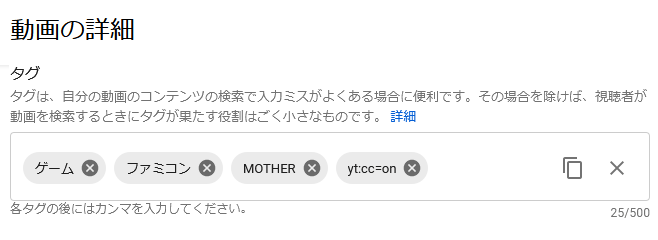
文字サイズ
アップロード者側では、文字サイズを指定することはできなさそうです。
各ユーザー側で設定から行うことができます。
- 動画画面の下にある歯車ボタンを選択
- 字幕→オプションの順に選択
- ここでフォントサイズや色などの設定が行えます
作成した動画
私の動画で字幕を少しつけています。参考に見てみてください。